JavaScript预览图片的绝妙技巧
时间:2025-05-05 20:58:20 230浏览 收藏
在JavaScript预览图片的实现中,利用FileReader API是核心方法。通过监听文件输入框的change事件,读取文件并转换为数据URL,最终设置到img标签的src属性上。然而,实际应用中需注意文件类型检查、文件大小限制、多文件预览支持、错误处理、图片格式检测与转换、性能优化以及添加加载动画等细节。这些措施不仅提升了用户体验,还确保了功能的稳定性和兼容性。
使用JavaScript预览图片可以通过FileReader API实现。首先,监听文件输入框的change事件,读取文件并将其转换为数据URL,最后设置到img标签的src属性上。其次,需要注意以下几点:1. 文件类型检查,确保是图片文件;2. 文件大小限制,避免加载过大的文件;3. 支持多文件预览;4. 错误处理,提供友好的提示;5. 图片格式检测和转换,确保所有浏览器兼容;6. 性能优化,预览前压缩图片;7. 添加加载动画,提升用户体验。
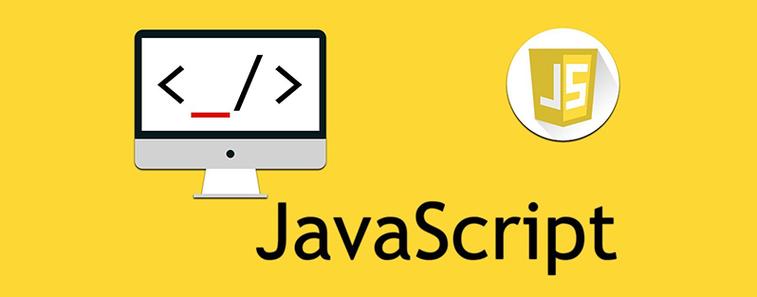
用JavaScript预览图片是一个非常实用的功能,尤其在用户体验上能提供即时的反馈,让用户在上传前就能看到图片的效果。在我多年的前端开发经验中,我发现这不仅仅是一个技术问题,更是一种提升用户体验的艺术。让我们深入探讨一下如何实现这个功能,同时分享一些我在这方面的经验和踩过的坑。
首先,JavaScript预览图片的核心思想是利用FileReader API来读取用户选择的文件,然后将文件内容转换为一个数据URL,最后将这个URL设置到img标签的src属性上。这样,用户就能在页面上看到图片的预览了。
下面是一个简单的实现代码:
document.getElementById('fileInput').addEventListener('change', function(event) {
const file = event.target.files[0];
const reader = new FileReader();
reader.onload = function(e) {
const img = document.getElementById('preview');
img.src = e.target.result;
};
reader.readAsDataURL(file);
});在这个代码中,我们监听文件输入框的change事件,当用户选择文件时,触发FileReader的readAsDataURL方法来读取文件。读取完成后,我们将结果设置到预览图片的src属性上。
当然,这个方法虽然简单,但在实际应用中我们需要考虑一些细节和可能的问题:
文件类型检查:我们需要确保用户选择的是图片文件,可以通过检查文件的MIME类型来实现。如果用户选择了非图片文件,可能会导致预览失败或者安全问题。
文件大小限制:在预览前检查文件大小是个好习惯,避免加载过大的文件导致页面卡顿或者崩溃。
多文件预览:如果需要支持多文件上传,我们需要修改代码来处理多个文件的预览。
错误处理:文件读取过程中可能会发生错误,比如文件损坏或者读取失败,我们需要优雅地处理这些错误,给用户提供友好的提示。
在我的项目中,我曾经遇到过一个有趣的问题:用户上传的图片在某些浏览器上显示不出来,经过一番调试,我发现这是因为某些浏览器对某些图片格式的支持不够好,比如WebP格式在旧版的IE中就无法正确显示。为了解决这个问题,我增加了一个图片格式检测和转换的步骤,确保所有用户都能看到预览效果。
性能优化方面,我建议在预览前对图片进行压缩处理,这样可以减少网络传输和内存占用,尤其在移动设备上效果显著。我曾经使用过canvas来实现图片的压缩,效果不错。
最后,我想分享一个小技巧:在预览图片时,可以添加一个加载动画,让用户知道页面正在处理图片,而不是卡住了。这不仅提升了用户体验,也让页面看起来更加专业。
总的来说,用JavaScript预览图片是一个看似简单却蕴含很多细节和技巧的功能。希望通过我的分享,你能更好地理解和实现这个功能,并且在实际项目中避免一些常见的坑。
到这里,我们也就讲完了《JavaScript预览图片的绝妙技巧》的内容了。个人认为,基础知识的学习和巩固,是为了更好的将其运用到项目中,欢迎关注golang学习网公众号,带你了解更多关于的知识点!
-
502 收藏
-
501 收藏
-
501 收藏
-
501 收藏
-
501 收藏
-
319 收藏
-
394 收藏
-
258 收藏
-
484 收藏
-
402 收藏
-
334 收藏
-
460 收藏
-
160 收藏
-
189 收藏
-
140 收藏
-
310 收藏
-
275 收藏
-

- 前端进阶之JavaScript设计模式
- 设计模式是开发人员在软件开发过程中面临一般问题时的解决方案,代表了最佳的实践。本课程的主打内容包括JS常见设计模式以及具体应用场景,打造一站式知识长龙服务,适合有JS基础的同学学习。
- 立即学习 543次学习
-

- GO语言核心编程课程
- 本课程采用真实案例,全面具体可落地,从理论到实践,一步一步将GO核心编程技术、编程思想、底层实现融会贯通,使学习者贴近时代脉搏,做IT互联网时代的弄潮儿。
- 立即学习 516次学习
-

- 简单聊聊mysql8与网络通信
- 如有问题加微信:Le-studyg;在课程中,我们将首先介绍MySQL8的新特性,包括性能优化、安全增强、新数据类型等,帮助学生快速熟悉MySQL8的最新功能。接着,我们将深入解析MySQL的网络通信机制,包括协议、连接管理、数据传输等,让
- 立即学习 500次学习
-

- JavaScript正则表达式基础与实战
- 在任何一门编程语言中,正则表达式,都是一项重要的知识,它提供了高效的字符串匹配与捕获机制,可以极大的简化程序设计。
- 立即学习 487次学习
-

- 从零制作响应式网站—Grid布局
- 本系列教程将展示从零制作一个假想的网络科技公司官网,分为导航,轮播,关于我们,成功案例,服务流程,团队介绍,数据部分,公司动态,底部信息等内容区块。网站整体采用CSSGrid布局,支持响应式,有流畅过渡和展现动画。
- 立即学习 485次学习
